點評:U盤裝系統已經成為一種主流,將第一啟動項改為U盤啟動是用戶首要的操作任務,但是不同電腦不同版本的BIOS設置的方法不一樣,下面就為大傢介紹一下常見的設置方法
在以往的光盤裝系統中,需要調整第一啟動項為光驅啟動,而如今,U盤裝系統已經成為一種主流,將第一啟動項改為U盤啟動是用戶首要的操作任務,但是不同電腦不同版本的BIOS設置的方法不一樣,下面就讓高手來教大傢一種比較常見的BIOS設置方法,實現U盤成功裝系統。
首先,在開機時按下Delelte鍵可以進入直接BIOS設置程序。當然要註意到不同類型的機器進入BIOS設置程序的按鍵不同,並且有的在屏幕上給出提示,有的不給出提示。以下是幾種常見的BIOS設置程序的進入方式。如下圖:
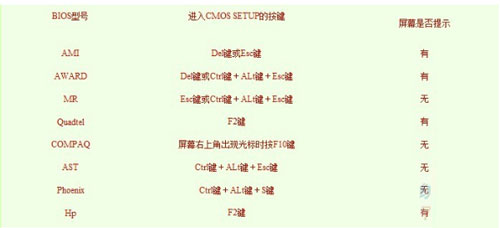
筆記本方面,不同的筆記本進入BIOS方法也不同。列舉如下筆記本進入BIOS方法。
Thinkpad/IBM(冷開機按F1,部分新型號可以在重新啟動時啟動按F1)
HP(啟動和重新啟動時按F2)
SONY(啟動和重新啟動時按F2)
Dell(啟動和重新啟動時按F2)
Acer(啟動和重新啟動時按F2)
Toshiba(冷開機時按ESC然後按F1)
Compaq(開機到右上角出現閃動光標時按F10,或者開機時按F10)
Fujitsu(啟動和重新啟動時按F2)
大多數國產和臺灣品牌(啟動和重新啟動時按F2)臺式機進入BIOS開機時候請多按del鍵,就可以進入BIO 這些東西和主板廠商有關的,一般都是主板決定的。
其次,最常見的Phoenix-Award的bios選項,選擇USB-HDD即可。我們在開機按Del鍵進入該BIOS設置界面,選擇高級BIOS設置:Advanced BIOS Features。如下圖:
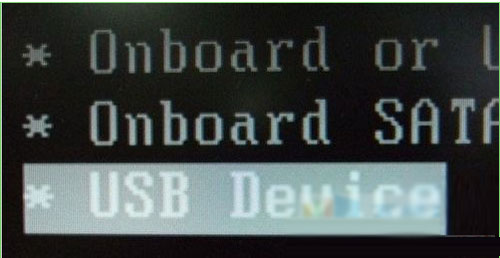
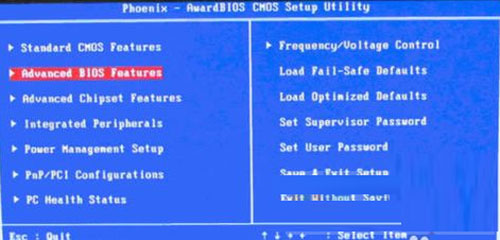
再次,在高級BIOS設置(Advanced BIOS Features)界面中,通過鍵盤的“上下左右鍵”調節位置選中進入Hard Disk Boot Priority 。我們先選擇硬盤啟動優先級:Hard Disk Boot Priority 硬盤啟動優先級選擇可以使用小鍵盤上的加減號“+、-”來選擇與移動設備,將U盤調節在最上面,也就是優先啟動。然後,按ESC鍵退出,回到設置界面。如下圖:
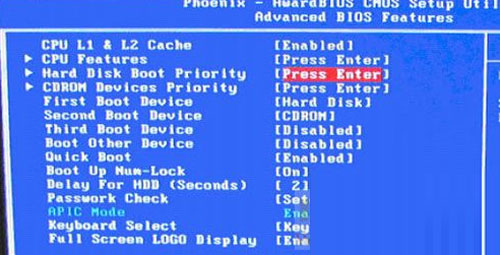
最後,再選擇第一啟動設備(First Boot Device):鑒於電腦不同,這裡可能沒有USB-ZIP/USB-HDD之類的選項。如果有選擇,就調節為“USB-ZIP”字眼方式啟動。經嘗試選擇移動設備“Removable”不能啟動,但選擇“Hard Disk”可以啟動電腦。所以這裡默認硬盤即可。如下圖:
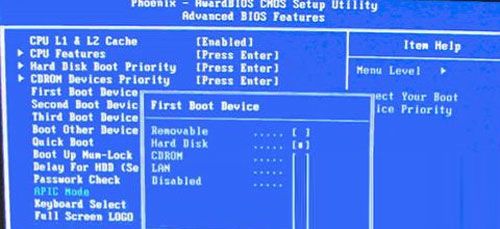
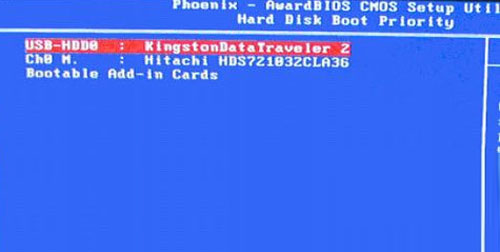
以上就是電腦系統BIOS常見的設置方法,簡單幾個小步驟,我們就可以設置U盤啟動為第一啟動項,這也是用U盤裝系統過程中不可缺少的一個環節,需要用到U盤裝系統的用戶可要趕緊把這步驟掌握起來瞭。